الإعلانات
إذا كنت بحاجة إلى عدد كلمات سريع وكنت تستخدم جهاز Mac ، فلا داعي للاعتماد على محرر نصوص أو أداة عبر الإنترنت. يمكنك الحصول على العد في بضع نقرات - أو حتى ضغطة واحدة - باستخدام خدعة بسيطة تتطلب إعداد قائمة Mac لمرة واحدة كيفية إنشاء خيارات قائمة الخدمات الخاصة بك على ماك اقرأ أكثر .
إنه سريع وسهل. إليك ما تفعله.
إطلاق آلي من التطبيقات مجلد. في مربع الحوار المنبثق ، حدد الخدمات، ثم اضغط أختر.
في العمود المركزي بالشاشة التالية ، ستجد مربع بحث في الأعلى. استخدمها للبحث عن قم بتشغيل AppleScript. وجدته؟ حسن. اسحبه الآن إلى العمود الموجود على اليمين والصق مقتطف الشفرة التالي بداخله:
قيد التشغيل {الإدخال ، المعلمات}
أخبر تطبيق "أحداث النظام"
اضبط _appname على اسم العملية الأولى التي تكون مقدمةها صحيحة
اقول النهاية
تعيين word_count لإحصاء كلمات (الإدخال كسلسلة)
تعيين حرف_العد لعد حروف (الإدخال كسلسلة)
أخبر تطبيق _appname
عرض التنبيه "" & word_count & "words" & حرف_count & "الأحرف"
اقول النهاية
إدخال الإدخال
الجري النهائي
إليك لقطة شاشة كمرجع:

الآن كل ما عليك فعله هو حفظ هذه الخدمة عبر ملف> حفظ ومنحه اسما مناسبا. دعنا نسميها عدد الكلمات والشخصيات. هذا كل ما تحتاجه!
لمعرفة كيفية عمل البرنامج النصي ، حدد جزءًا بسيطًا من النص العشوائي على الشاشة ، وانقر بزر الماوس الأيمن فوقه لفتح قائمة السياق ، وانقر فوق عدد الكلمات والشخصيات:
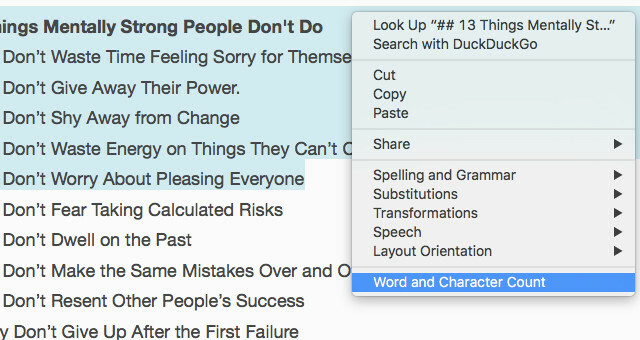
يعمل البرنامج النصي في الخلفية لبضع ثوان قبل أن يظهر لك عدد الكلمات والأحرف في النص الذي حددته للتو. أنيق ، هاه؟
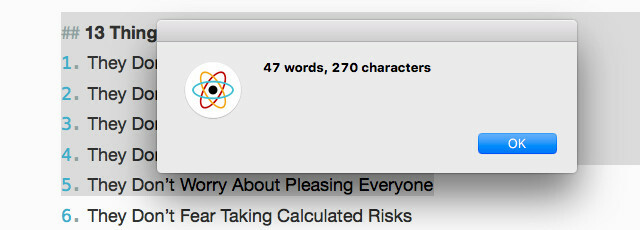
هل ترى نفسك تقوم بإعداد هذا البرنامج النصي لتوفير الوقت واستخدامه؟ قل لنا في التعليقات!
حقوق الصورة: COUNT كلمة على مفهوم الكتل البيضاء بواسطة schatzy عبر Shutterstock
تدرب أكشاتا على الاختبار اليدوي والرسوم المتحركة وتصميم تجربة المستخدم قبل التركيز على التكنولوجيا والكتابة. جمع هذا بين اثنين من أنشطتها المفضلة - فهم الأنظمة وتبسيط المصطلحات. في MakeUseOf ، يكتب Akshata حول تحقيق أفضل أداء لأجهزة Apple الخاصة بك.


